怎么让win7旗舰版变为专业版 如何将Windows 7旗舰版改成专业版
在使用Windows 7操作系统的过程中,有时候我们可能会需要将旗舰版变为专业版,无论是出于软件兼容性或者其他需求,这个过程可能会让一些用户感到困惑。幸运的是将Windows 7旗舰版改成专业版并不是一件复杂的事情。通过一些简单的步骤和操作,我们就能够轻松完成这个转换过程。接下来我们将一起探讨如何将Windows 7旗舰版改成专业版。
一、操作准备及注意事项
1、UltraISO光盘制作工具9.5破解版
2、备份C盘及桌面文件
二、win7旗舰版改成专业版的步骤
1、当前系统为Win7 SP1 64位旗舰版;
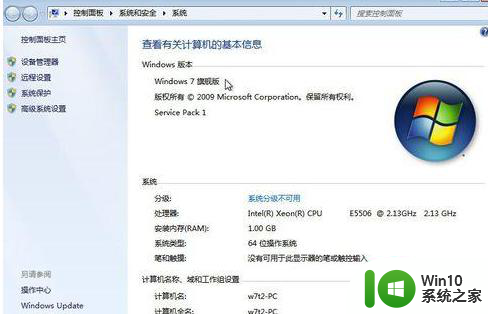
2、按Win+R打开运行,输入regedit打开注册表编辑器。定位到HKEY_LOCAL_MACHINESoftwareMicrosoftWindows NTCurrentVersion;
3、在右侧窗口将EditionID数值Ultimate修改为Professional,ProductName键值Windows 7 Ultimate修改为Windows 7 Professional;
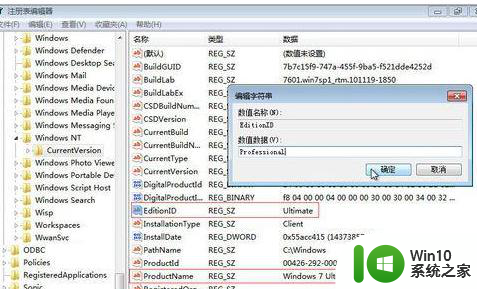
4、使用UltraISO软件打开下载的Win7 64位旗舰版镜像文件cn_windows_7_ultimate_with_sp1_x64_dvd_618537.iso;
5、修改sources目录下的ei.cfg(该文件默认只能选择安装旗舰版),重命名为ei.cfg.bak或删除,即可选择专业版等其他版本进行安装,也就是将win7旗舰版改成win7多版本系统;
6、点击“文件”-“另存为”一个新文件Win7sp1x64.iso
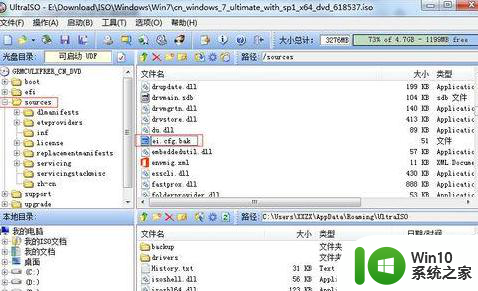
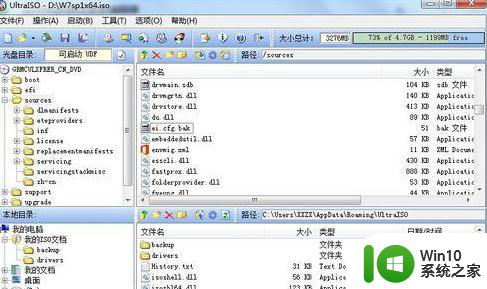
7、加载这个新创建的Win7sp1x64.iso光盘镜像,在系统中运行setup.exe,选择现在安装;
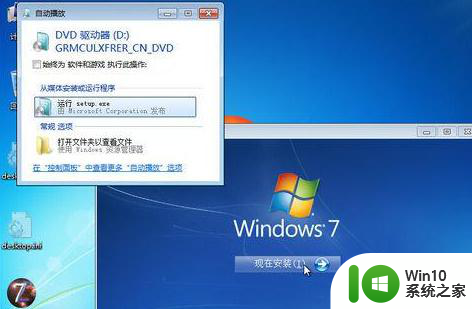
8、出现安装Windows向导,选择不获取最新安装更新;
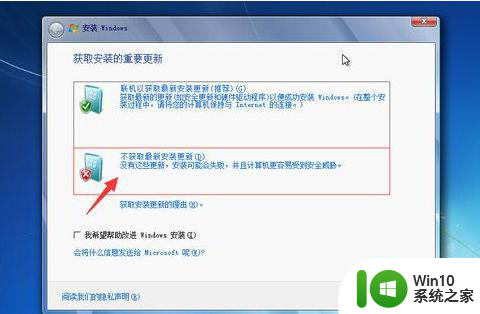
9、这边出现了win7的4中版本,选择Windows 7 专业版,下一步;
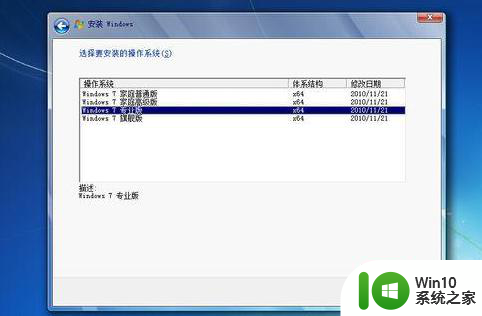
10、勾选“我接受许可条款”,下一步,选择“升级”(必须是升级);
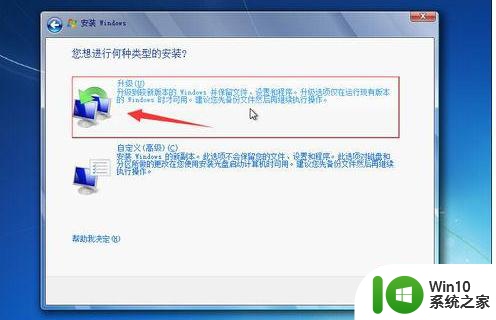
11、开始执行win7专业版安装操作;
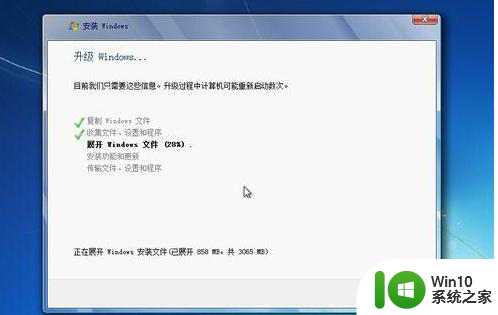
12、跳出窗口提示输入密钥,选择跳过;
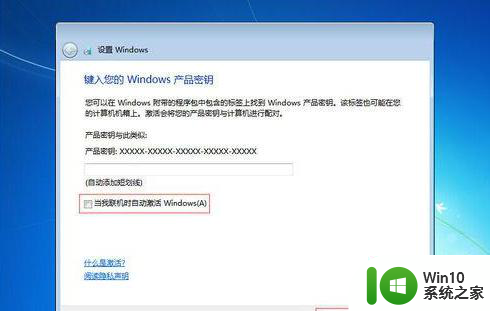
13、进入系统就已经是Windows 7 专业版了,右键计算机,选择属性查看。
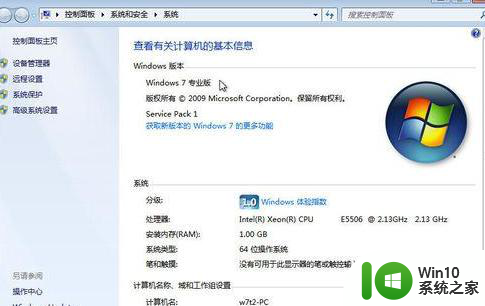
以上是如何将win7旗舰版变为专业版的全部内容,如果您遇到相同问题,可以参考本文中介绍的步骤进行修复,希望对大家有所帮助。
怎么让win7旗舰版变为专业版 如何将Windows 7旗舰版改成专业版相关教程
- win7旗舰版转换专业版的方法 win7旗舰版怎么切换为专业版
- 玩游戏的话win7专业版和旗舰版谁更好 win7专业版和旗舰版哪个适合游戏玩家
- win7旗舰版怎么玩cf windows7旗舰版如何下载穿越火线
- win7旗舰版怎么改为家庭高级版 如何将Windows 7旗舰版转换为家庭高级版
- w7旗舰版卡到死怎么办,windows7旗舰版很卡如何解决 windows7旗舰版卡顿怎么办
- windows7professional改成中文版的 如何将Windows 7英文专业版改为中文界面
- windows7旗舰版64位系统哪里下载可靠 windows7旗舰版64位下载地址
- windows7旗舰版激活密钥永久版 windows7旗舰版产品密钥序列号大全
- win7旗舰版怎么打开VT开关 win7旗舰版如何启用VT功能
- windows7旗舰版免费永久激活密钥2023 win7旗舰版激活码神key大全
- windows7旗舰版怎么截图 window7旗舰版截图方法
- windows7旗舰版密钥激活码2023 免费有效可用的win7旗舰版激活码
- window7电脑开机stop:c000021a{fata systemerror}蓝屏修复方法 Windows7电脑开机蓝屏stop c000021a错误修复方法
- win7访问共享文件夹记不住凭据如何解决 Windows 7 记住网络共享文件夹凭据设置方法
- win7重启提示Press Ctrl+Alt+Del to restart怎么办 Win7重启提示按下Ctrl Alt Del无法进入系统怎么办
- 笔记本win7无线适配器或访问点有问题解决方法 笔记本win7无线适配器无法连接网络解决方法
win7系统教程推荐
- 1 win7访问共享文件夹记不住凭据如何解决 Windows 7 记住网络共享文件夹凭据设置方法
- 2 笔记本win7无线适配器或访问点有问题解决方法 笔记本win7无线适配器无法连接网络解决方法
- 3 win7系统怎么取消开机密码?win7开机密码怎么取消 win7系统如何取消开机密码
- 4 win7 32位系统快速清理开始菜单中的程序使用记录的方法 如何清理win7 32位系统开始菜单中的程序使用记录
- 5 win7自动修复无法修复你的电脑的具体处理方法 win7自动修复无法修复的原因和解决方法
- 6 电脑显示屏不亮但是主机已开机win7如何修复 电脑显示屏黑屏但主机已开机怎么办win7
- 7 win7系统新建卷提示无法在此分配空间中创建新建卷如何修复 win7系统新建卷无法分配空间如何解决
- 8 一个意外的错误使你无法复制该文件win7的解决方案 win7文件复制失败怎么办
- 9 win7系统连接蓝牙耳机没声音怎么修复 win7系统连接蓝牙耳机无声音问题解决方法
- 10 win7系统键盘wasd和方向键调换了怎么办 win7系统键盘wasd和方向键调换后无法恢复
win7系统推荐
- 1 风林火山ghost win7 64位标准精简版v2023.12
- 2 电脑公司ghost win7 64位纯净免激活版v2023.12
- 3 电脑公司ghost win7 sp1 32位中文旗舰版下载v2023.12
- 4 电脑公司ghost windows7 sp1 64位官方专业版下载v2023.12
- 5 电脑公司win7免激活旗舰版64位v2023.12
- 6 系统之家ghost win7 32位稳定精简版v2023.12
- 7 技术员联盟ghost win7 sp1 64位纯净专业版v2023.12
- 8 绿茶ghost win7 64位快速完整版v2023.12
- 9 番茄花园ghost win7 sp1 32位旗舰装机版v2023.12
- 10 萝卜家园ghost win7 64位精简最终版v2023.12